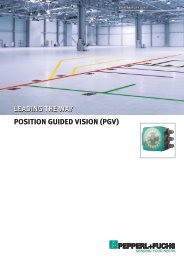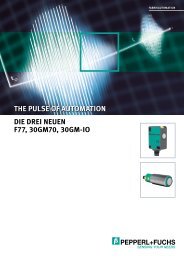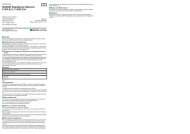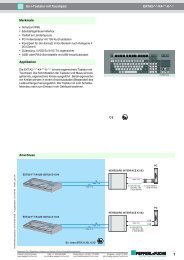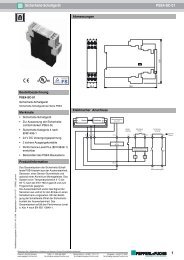Advanced Diagnostics HANDBUCH - Pepperl+Fuchs
Advanced Diagnostics HANDBUCH - Pepperl+Fuchs
Advanced Diagnostics HANDBUCH - Pepperl+Fuchs
Erfolgreiche ePaper selbst erstellen
Machen Sie aus Ihren PDF Publikationen ein blätterbares Flipbook mit unserer einzigartigen Google optimierten e-Paper Software.
<strong>Advanced</strong> <strong>Diagnostics</strong><br />
FDS/OPC-Integration<br />
Hinweis!<br />
Für weitere Informationen zu den Parametern siehe Kapitel 5.8.<br />
5.10.1 Bedienung von Feldgeräten<br />
Das ADM unterteilt die Feldgeräte in konfigurierte Feldgeräte und nicht-konfigurierte<br />
Feldgeräte (siehe Kapitel 2.2.4). Die fortschrittliche Parametrierung ermöglicht, zu der Liste<br />
"Configured Field Devices“ unkonfigurierte Feldgeräte und neue konfigurierte Feldgeräte<br />
hinzuzufügen sowie nicht mehr benötigte konfigurierte Feldgeräte zu entfernen.<br />
Hinzufügen von unkonfigurierten Feldgeräten<br />
Verfahren Sie zum Hinzufügen eines unkonfigurierten Feldgeräts wie folgt:<br />
1. Klicken Sie im Projektbereich mit der rechten Maustaste auf <strong>Advanced</strong>-Diagnostic Module<br />
und wählen Sie Additional Functions > <strong>Advanced</strong> Parameterization.<br />
Das Fenster "<strong>Advanced</strong> Parameterization“ wird angezeigt.<br />
2. Wählen Sie das Segment im Bereich Device Navigation aus.<br />
Das Fenster "Segment“ wird angezeigt.<br />
3. Wählen Sie den Reiter Field Devices.<br />
4. Markieren Sie im Bereich Unconfigured Field Devices die Feldgeräte, die Sie hinzufügen<br />
möchten.<br />
5. Wählen Sie Add selected Field Device.<br />
Abbildung 5.51<br />
Bereich "Unconfigured Field Devices“<br />
Das neue Feldgerät befindet sich in der Liste "Configured Field Devices“.<br />
6. Wählen Sie Apply.<br />
Hinzufügen eines neuen Feldgeräts<br />
Verfahren Sie zum Hinzufügen eines neuen Feldgeräts wie folgt:<br />
1. Klicken Sie im Projektbereich mit der rechten Maustaste auf <strong>Advanced</strong>-Diagnostic Module<br />
und wählen Sie Additional Functions > <strong>Advanced</strong> Parameterization.<br />
2012-08<br />
Das Fenster "<strong>Advanced</strong> Parameterization“ wird angezeigt.<br />
2. Wählen Sie das Segment im Bereich Device Navigation. aus<br />
Das Fenster "Segment“ wird angezeigt.<br />
3. Wählen Sie den Reiter Field Devices.<br />
4. Wählen Sie im Bereich "Configured Field Devices“ die Option Add new Field Device.<br />
83